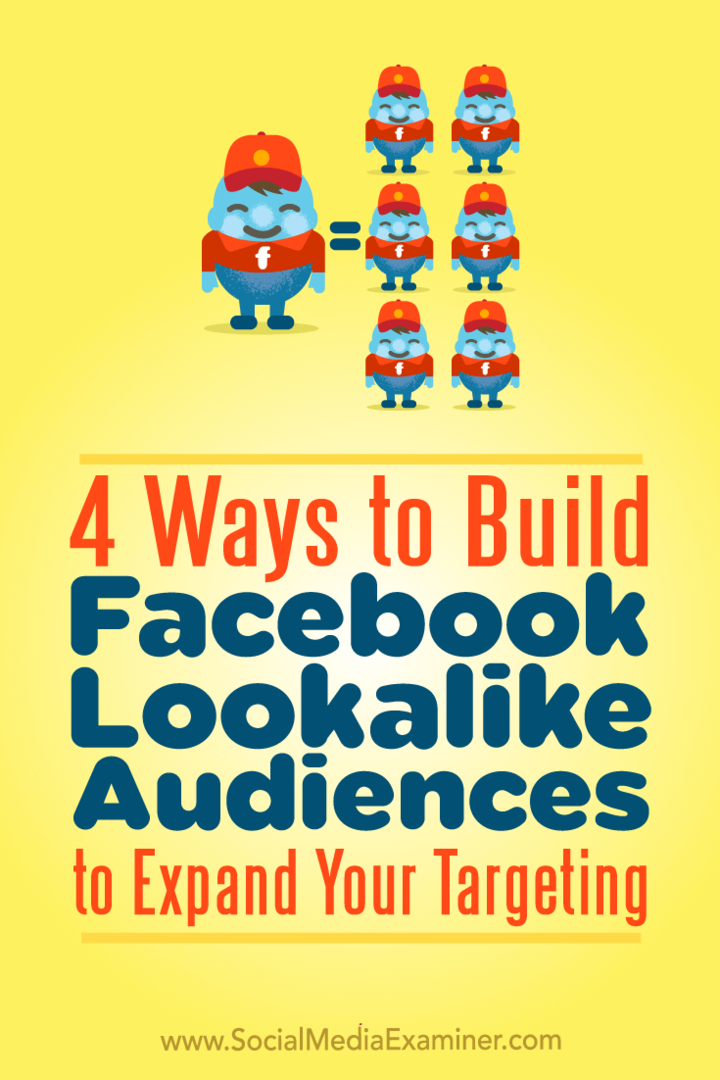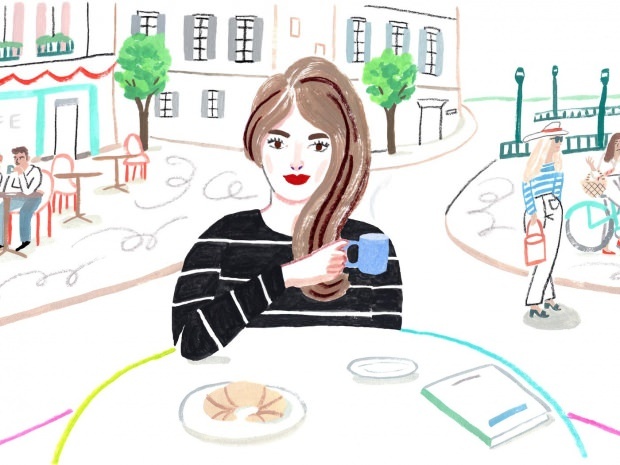4 modi per creare segmenti di pubblico simili a Facebook per espandere il tuo targeting: Social Media Examiner
Annunci Di Facebook Facebook / / September 25, 2020
 Vuoi raggiungere più consumatori con i tuoi annunci di Facebook?
Vuoi raggiungere più consumatori con i tuoi annunci di Facebook?
Cerchi modi creativi per raggiungere più persone come i tuoi clienti ideali?
I segmenti di pubblico simili ti consentono di creare nuovi segmenti di pubblico utilizzando un pubblico di origine consolidato come le persone che hanno visualizzato il tuo video o acquistato in precedenza da te.
In questo articolo, lo farai scopri come utilizzare il pubblico simile a Facebook per ridimensionare con successo il targeting degli annunci.
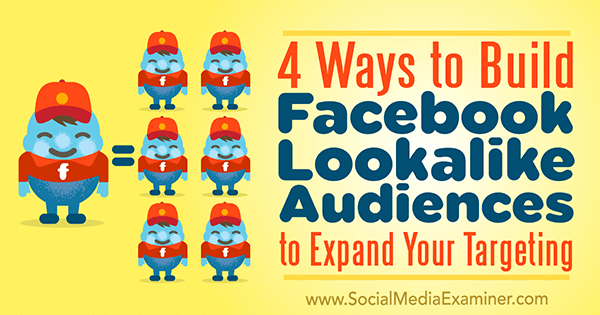
Cosa sono i segmenti di pubblico simili a Facebook?
I segmenti di pubblico simili a Facebook sono un'opzione di targeting avanzata che va oltre l'interesse di base e la funzionalità di targeting demografico. Attualmente sono i più efficaci Targeting di Facebook strumento per trovare il tuo cliente ideale.
Al centro di tutti i segmenti di pubblico simili c'è un pubblico di origine su cui costruire un pubblico simile. Facebook prende tutti i punti dati del tuo pubblico di origine e trova persone nuove e simili utilizzando un campione percentuale stabilito (che specifichi) della popolazione nel paese scelto.
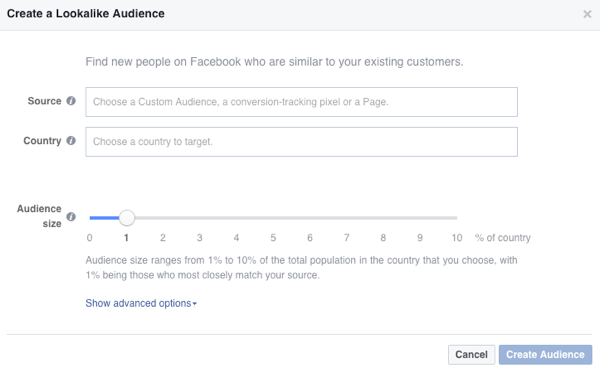
A differenza del targeting basato sugli interessi, i segmenti di pubblico simili te lo consentono creare il pubblico di origine, dandoti più controllo. Di conseguenza, ti ritroverai con un pubblico di qualità migliore perché puoi trova nuovi segmenti di pubblico quasi identici a quelli esistenti.
È meglio abituarsi a un pubblico simile scegli come target nuovi segmenti di pubblico freddi nella parte superiore del tuo funnel di vendita. Ad esempio, potresti eseguire campagne di contenuti top-of-funnel per tutti i segmenti di pubblico simili che crei. Questo inizierebbe a riscaldarli mentre li porti dalla parte superiore dell'imbuto verso il basso.
Ora vediamo come creare quattro tipi di segmenti di pubblico simili.
# 1: crea un pubblico simile al video
Gli utenti di Facebook guardano 100 milioni di ore di video sulla piattaforma ogni giorno, quindi non dovrebbe sorprendere che il video sia il contenuto più performante di Facebook.
Il video ti consente di creare rapidamente il riconoscimento del marchio e la fiducia con il tuo pubblico di destinazione. Se stai eseguendo una strategia per i contenuti basata sui video e desideri ridimensionare le tue campagne per raggiungere più persone, i segmenti di pubblico simili ti consentono trova nuove persone in base a quelle che hanno già guardatoi tuoi video.
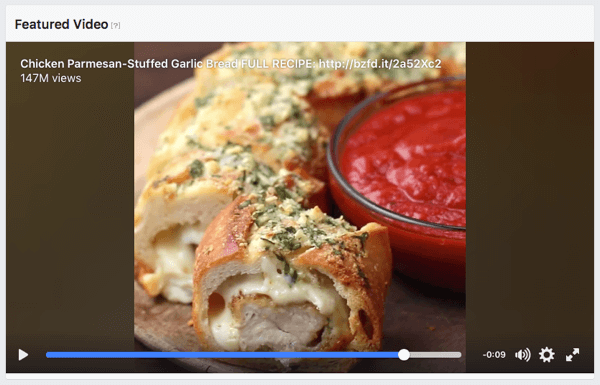
Prima di poter creare un pubblico simile al video, devi prima creare un pubblico video personalizzato, che sarà il pubblico di origine per il sosia.
Crea un pubblico video personalizzato
I segmenti di pubblico video personalizzati ti consentono di segmentare gli spettatori in base ai video che hanno guardato e al loro livello di coinvolgimento.
Per creare un pubblico video personalizzato, apri i tuoi Facebook Ads Manager e vai al file Dashboard del pubblico. Fare quello, fare clic sul pulsante del menu e fare clic su Tutti gli strumenti.
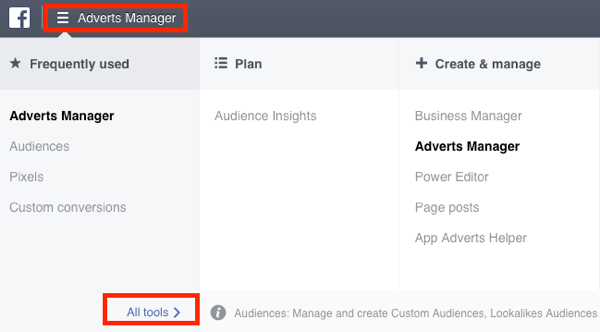
In Asset, fai clic su Segmenti di pubblico.
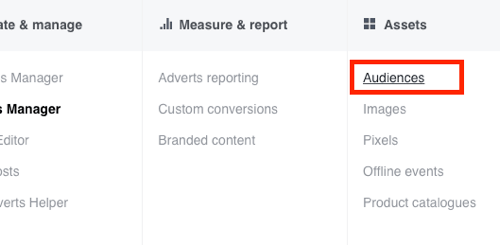
Il prossimo fare clic su Crea pubblico e seleziona Pubblico personalizzato dal menu a tendina.
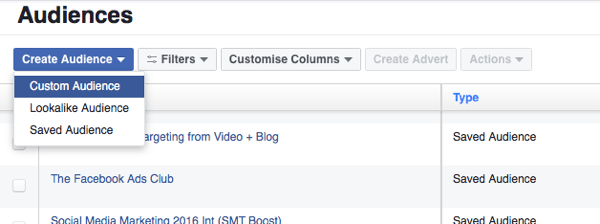
Nella casella popup che appare, vedrai quattro opzioni di pubblico personalizzate. Seleziona Coinvolgimento su Facebook.
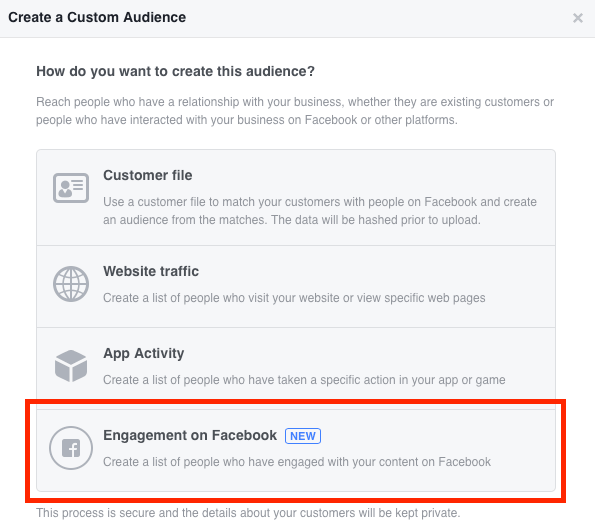
Il prossimo seleziona Video.
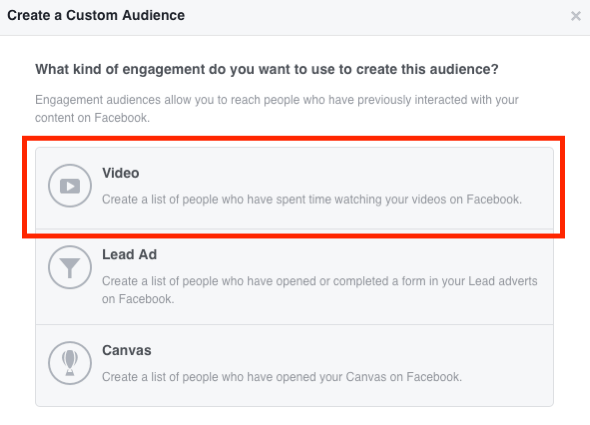
Vedrai la casella in cui crei il tuo pubblico video personalizzato. Seleziona i criteri di coinvolgimento dall'elenco a discesa Coinvolgimento e scegli i video da cui desideri creare il tuo pubblico.
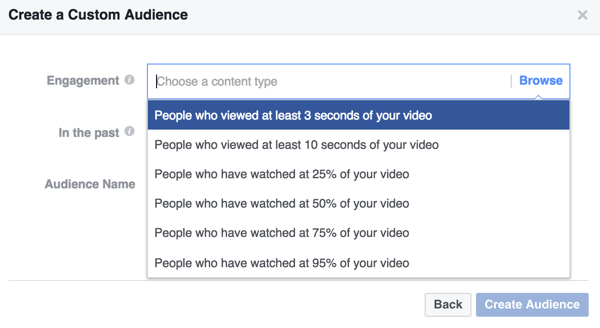
Definisci il periodo di tempo, dai un nome al tuo pubblico, e fare clic su Crea pubblico.
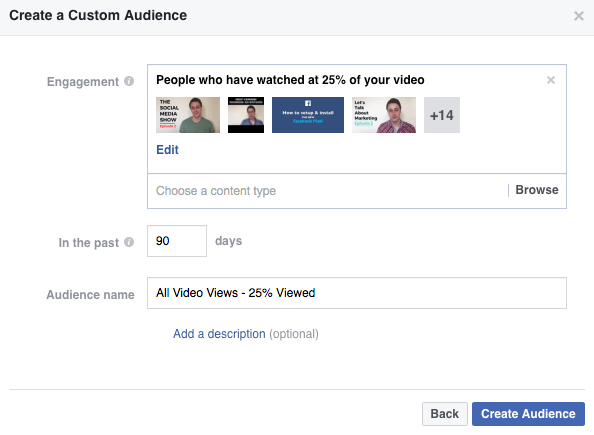
Puoi creare un pubblico per tutte le visualizzazioni di video a ogni livello di coinvolgimento: 3 secondi, 10 secondi, 25%, 50%, 75% e 95%. Per crearne uno, ripeti il processo descritto sopra per le diverse opzioni di coinvolgimento.
Crea un pubblico simile ai video
Ora sei pronto per creare il tuo pubblico simile al video. Accedi alla dashboard del pubblico in Gestione annunci proprio come hai fatto quando hai creato il pubblico video personalizzato. Poi fare clic su Crea pubblico e seleziona Pubblico simile dal menu a tendina.
Nella casella Crea un pubblico simile, vedrai tre campi: Origine, Paese e Dimensione pubblico. Per la fonte, seleziona il pubblico del video personalizzato che hai creato nel passaggio precedente.
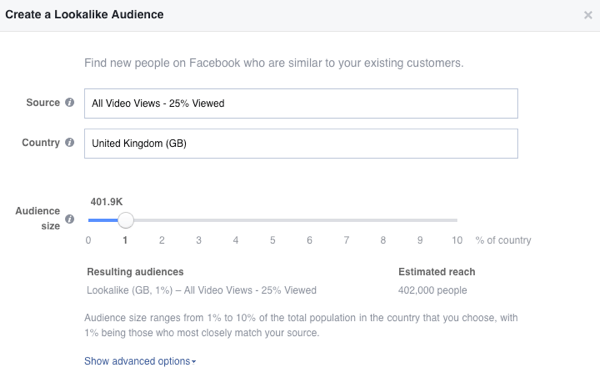
Il prossimo Scegli il tuo paese. Questo è in genere il paese in cui si trova la maggior parte del pubblico di origine. Ad esempio, se lavori prevalentemente con aziende con sede nel Regno Unito, qualsiasi pubblico simile che crei sarà nel Regno Unito.
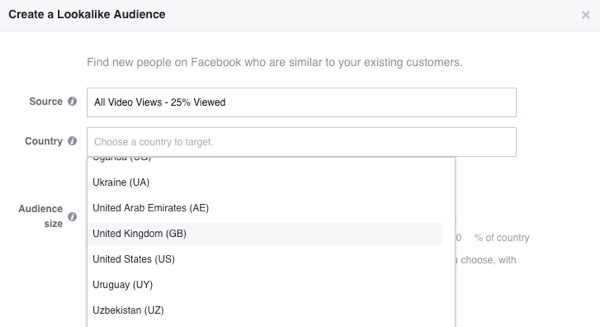
Infine, seleziona la dimensione del tuo pubblico. Le dimensioni del pubblico variano dall'1% al 10% della popolazione totale nel paese che scegli, con l'1% di quelli che corrispondono maggiormente alla tua fonte. Potresti volerlo inizia all'1% e aumentare la dimensione del pubblico quando si desidera ridimensionare le campagne per raggiungere più persone.
Quando hai finito, fare clic su Crea pubblico. Riceverai una notifica quando il tuo pubblico sosia sarà pronto per l'uso, operazione che potrebbe richiedere fino a 30 minuti.
# 2: imposta i segmenti di pubblico simili all'elenco email
I segmenti di pubblico simili basati su email spesso forniscono i migliori risultati. Perché? Perché tu puoi prendi il tuo esistente elenco clienti e usalo come fonte per il tuo pubblico simile, essenzialmente clonando la tua base di clienti.
Come per i segmenti di pubblico simili ai video, per prima cosa avrai bisogno di un pubblico email personalizzato dei tuoi abbonati / clienti prima di poter creare un pubblico simile basato sull'email.
Crea un pubblico di posta elettronica personalizzato
Accedi alla dashboard del pubblico, fare clic su Crea pubblico, e seleziona Pubblico personalizzato dal menu a tendina. Nella prima finestra pop-up, selezionare File cliente.
Ottieni formazione sul marketing di YouTube - Online!

Vuoi migliorare il tuo coinvolgimento e le tue vendite con YouTube? Quindi unisciti al più grande e migliore raduno di esperti di marketing di YouTube mentre condividono le loro strategie comprovate. Riceverai istruzioni dettagliate in tempo reale incentrate su Strategia di YouTube, creazione di video e annunci di YouTube. Diventa l'eroe del marketing di YouTube per la tua azienda e i tuoi clienti mentre implementi strategie che ottengono risultati comprovati. Questo è un evento di formazione online dal vivo dei tuoi amici su Social Media Examiner.
CLICCA QUI PER I DETTAGLI - I SALDI FINISCONO IL 22 SETTEMBRE!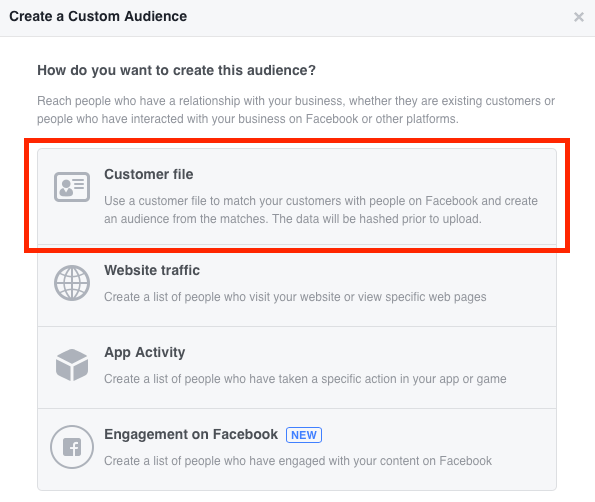
Hai due opzioni per aggiungere i tuoi dati e-mail: carica i tuoi dati come file / copia e incolla i dati o importali da MailChimp. Se stai caricando la tua mailing list, fare clic su Scegli un file o su Copia e incolla i dati.
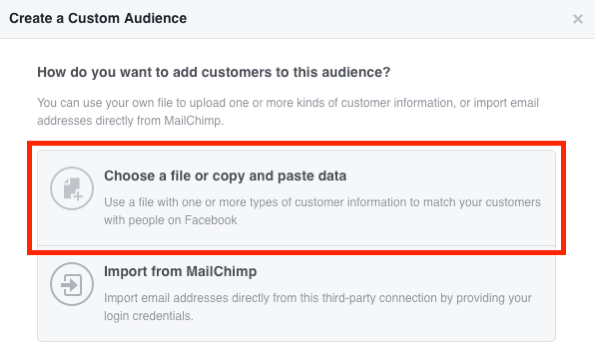
Il prossimo carica la mailing list (che è un file CSV nell'esempio).
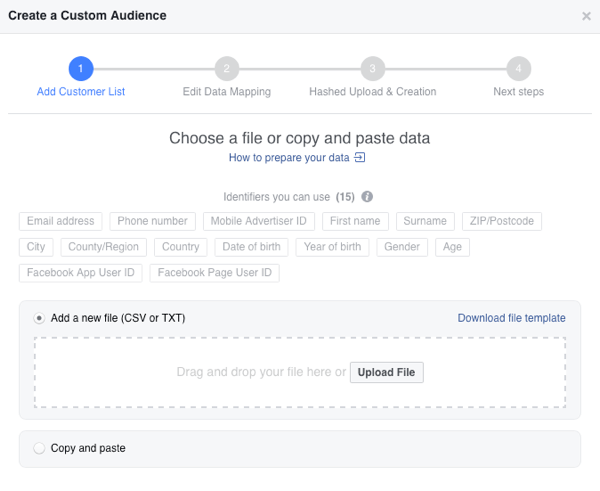
Poi mappare i tuoi identificatori. Più identificatori utilizzi, migliore sarà il tasso di corrispondenza che vedrai. Nell'esempio, utilizzeremo Nome, Cognome e, naturalmente, Indirizzo e-mail.
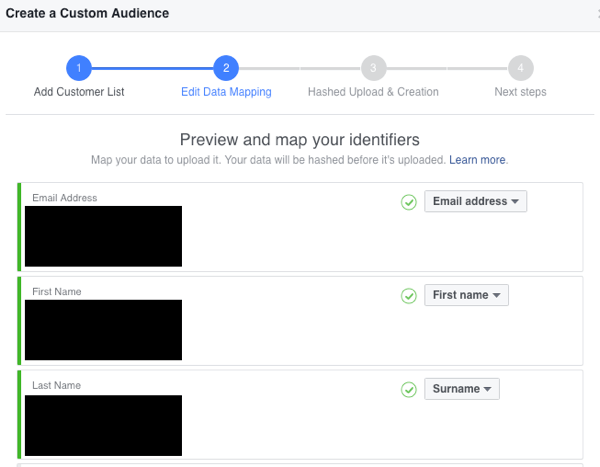
Dopo di te fare clic su Carica e crea, vedrai una barra di avanzamento e il numero di righe di dati caricate correttamente.
Ora in Passaggi successivi, fai clic su Crea un pubblico simile.

Crea un pubblico simile all'email
Nella casella Crea un pubblico simile che si apre, vedrai il tuo pubblico di posta elettronica personalizzato nel campo Origine.
Seleziona il tuo paese di destinazione (da cui proviene la maggior parte della tua mailing list) e scegli la dimensione del pubblico. Considera l'idea di iniziare con un pubblico simile all'1% e di ridimensionare da lì. Poi fare clic su Crea pubblico.
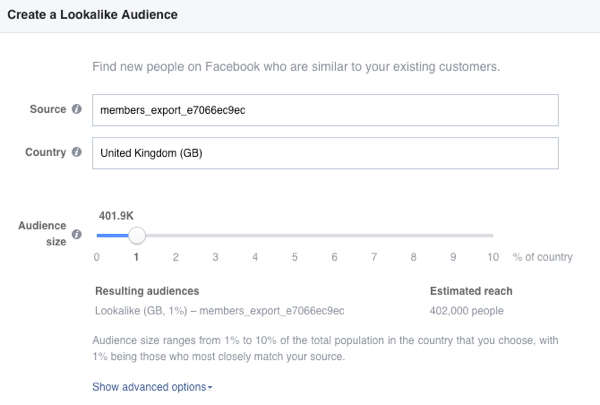
# 3: crea segmenti di pubblico simili alle conversioni
I segmenti di pubblico simili alle conversioni ti consentono di trovare nuovi segmenti di pubblico target utilizzando un pubblico personalizzato di persone che hanno completato un evento di conversione specifico.
Ad esempio, se sei un'azienda di e-commerce che esegue un codice sconto magnete al piombo, creare un pubblico personalizzato per il sito Web di persone che hanno attivato un'azione evento principale optando per il codice sconto. Quindi usa quel pubblico come fonte per il tuo pubblico simile.
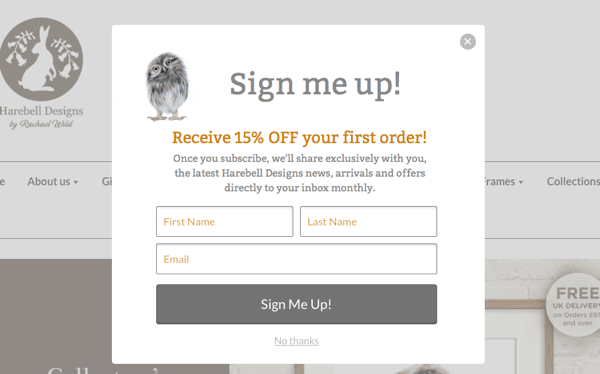
Prima di poter creare il pubblico di origine per il tuo pubblico simile alle conversioni, assicurati di aver impostato e monitoraggio delle conversioni installato.
Come per i segmenti di pubblico simili a video ed email, è necessario creare prima il pubblico di origine. Sarà un pubblico personalizzato del sito Web di persone che hanno completato un'azione evento specifica.
Crea un pubblico personalizzato per il sito web per le conversioni
Nella dashboard del pubblico nel tuo Facebook Ads Manager, fare clic su Crea pubblico e seleziona Pubblico personalizzato dal menu a tendina. Nella finestra pop-up, seleziona Traffico del sito web.
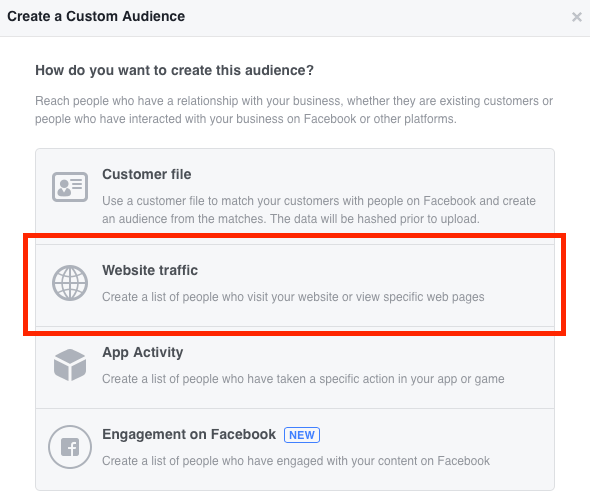
Dal menu a discesa Traffico del sito web, selezionare Combinazione personalizzata.
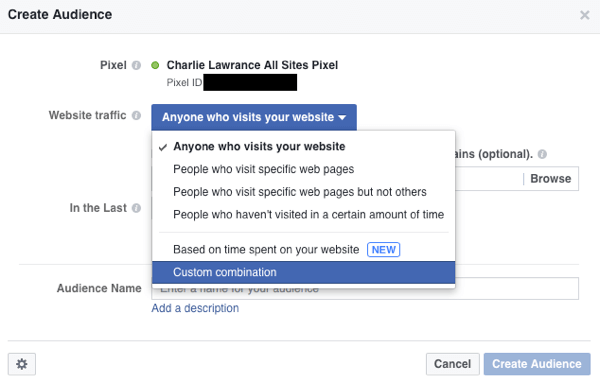
Fare clic sul menu a discesa dell'URL e seleziona Evento.
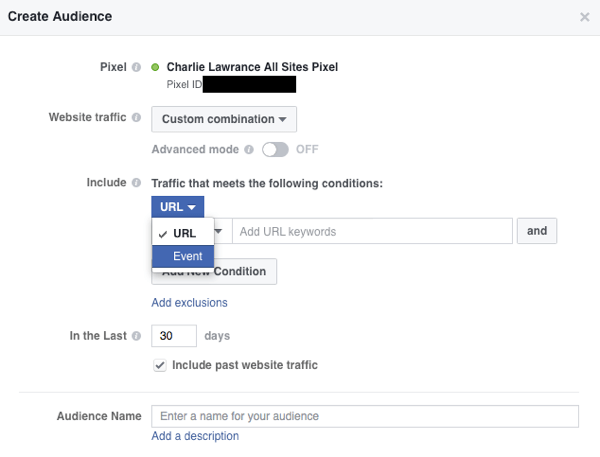
Scegli l'evento da cui desideri creare il pubblico (Lead, per esempio). Vedrai un elenco di azioni degli eventi che stai attualmente monitorando utilizzando il pixel di Facebook.
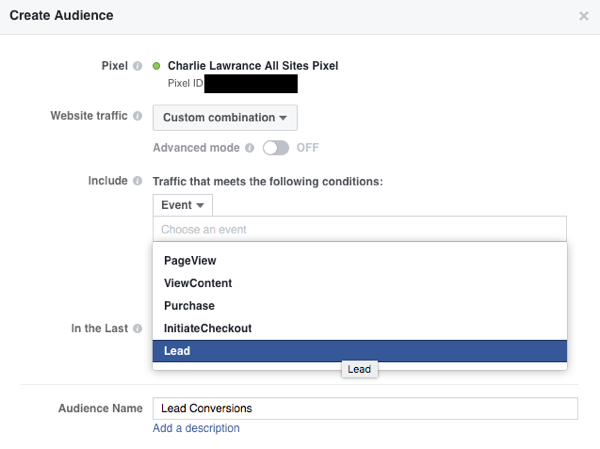
Nel campo chiamato In the Last, inserisci il parametro temporale per quanto tempo le persone rimarranno nel tuo pubblico una volta completata l'azione specifica. Ad esempio, potresti scegliere 120-180 giorni per avere il numero massimo di persone nel tuo pubblico.
Infine, assicurati che la casella Includi traffico passato del sito web sia selezionata, dai un nome al tuo pubblico, e fare clic su Crea pubblico.
Crea un pubblico simile alle conversioni
Adesso vai alla dashboard del pubblico, fare clic su Crea pubblico, e seleziona Pubblico simile dal menu a tendina.
Nella casella Crea un pubblico simile, scegli il pubblico personalizzato del tuo sito web dall'elenco a discesa Origine.
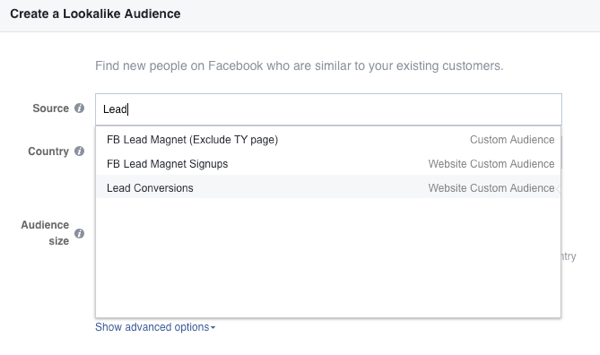
Poi Seleziona il tuo paese e scegli la dimensione del pubblico (1% è un buon punto di partenza).
Infine, fare clic su Crea pubblico e aspetta che Facebook crei il tuo pubblico simile. Quando sarà pronto per l'uso, riceverai una notifica e apparirà nella dashboard del tuo pubblico.
# 4: Costruisci segmenti di pubblico simili a quelli della pagina
I segmenti di pubblico simili per i Mi piace di pagina sono i più facili da configurare perché li costruisci dai fan della tua pagina Facebook. Se hai un gran numero di fan di Facebook che attivamente interagire con i tuoi post organici, a una pagina piace il pubblico simile è un ottimo modo per trovare nuovi segmenti di pubblico simili.
A differenza dei tre segmenti di pubblico simili sopra, non è necessario creare un pubblico personalizzato per il pubblico di origine.
Nella dashboard del pubblico in Facebook Ads Manager, fare clic su Crea pubblico e seleziona Pubblico simile. Nella casella Crea un pubblico simile, seleziona il nome della tua pagina dall'elenco a discesa Origine.
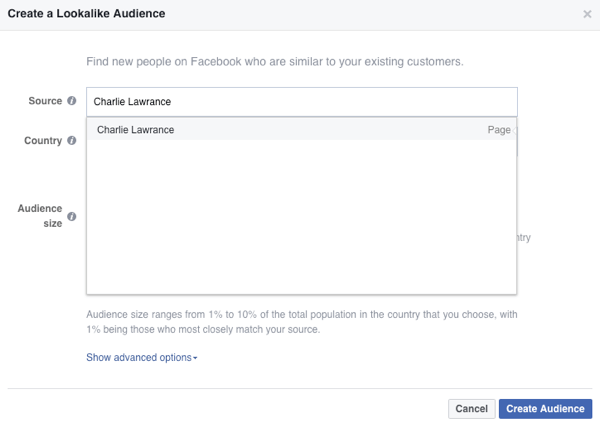
Poi scegli il tuo paese di destinazione e seleziona la dimensione del tuo pubblico.
Mancia: Con tutti i segmenti di pubblico simili, maggiore è il pubblico di origine, migliore sarà la qualità del pubblico simile (poiché ci sono più punti dati da utilizzare). Una linea guida generale per costruire un pubblico simile è che il pubblico di origine deve avere almeno 1.000 persone.
Conclusione
Uno dei vantaggi dell'utilizzo di segmenti di pubblico simili è la capacità di ridimensionare le campagne in modo rapido e semplice. Perché crei segmenti di pubblico simili sulla base di una percentuale di persone nel tuo paese di destinazione (dall'1% al 10%), puoi iniziare con un 1% ben definito e, quando raggiungi una frequenza degli annunci più elevata, introdurre il 2% di pubblico e presto.
Confronta questo approccio con il targeting basato sugli interessi, che è più incostante quando devi creare nuovi segmenti di pubblico da diversi interessi correlati.
Cosa pensi? Usi segmenti di pubblico simili a Facebook per i tuoi annunci di Facebook? Per favore condividi i tuoi pensieri nei commenti qui sotto.